

By Nathan E. Malpass, Son Güncelleme: 6/12/2023
Google Chrome'u açtığınızda, en çok ziyaret ettiğiniz siteleri tek bir sayfada gösterir. Bu şekilde, o anda açmak istediğiniz siteye tıklamanız yeterlidir. Bu, evdeyken uygun olabilir. Bununla birlikte, iş arkadaşlarının çoğu bir bilgisayarı paylaştığı için iş yerinde çok açıklayıcı olabilir.
için yapabileceğiniz çeşitli yöntemler vardır. google chrome'da en çok ziyaret edilen web sitelerini sil. Ek olarak, uzantılar onları tamamen devre dışı bırakmanıza bile yardımcı olabilir. Gerçekte nasıl başlayacağınız, tanımınıza bağlıdır. Google Araç Çubuğu. Bazı insanlar için bu, Internet Explorer'ın Google eklentisi olabilir. Çoğu için, Chrome tarafından sunulan en çok ziyaret edilen siteler özelliği olacaktır.
Bu makalede, Google Chrome'da en çok ziyaret edilen web sitelerinin nasıl silineceği konusunda size çeşitli yöntemler anlatacağız. Android cihazlarda nasıl yapacağınızı da anlatacağız. Son olarak, bu özelliği devre dışı bırakmanıza yardımcı olacak çeşitli uzantılarla bitireceğiz. Başlayalım.
Bölüm 1. Internet Explorer (IE) İçin En Çok Ziyaret Edilen Web Siteleri Nasıl SilinirBölüm 2. Google Chrome'da En Çok Ziyaret Edilen Web Siteleri Nasıl SilinirBölüm 3. Google Chrome'da En Çok Ziyaret Edilen Web Sitelerini Seçerek SilmeBölüm 4. Android Kullanarak Google Chrome'da En Çok Ziyaret Edilen Web Sitelerini KaldırmaBölüm 5. Google Chrome'un En Çok Ziyaret Edilen Açılış Sayfasını Devre Dışı Bırakmak İçin En İyi UzantılarBölüm 6. Sonuç olarak
Adım 01: Google Araç Çubuğunda bulunan İngiliz anahtarı simgesine basın.
Adım 02: Arama Özellikleri adlı bölümü ziyaret edin.
Adım 03: "Arama Geçmişini Bilgisayarımda Depola" yazan kutunun işaretini kaldırın. Kaydet'e basın.
Adım 04: IE'nin menü çubuğuna gidin ve Araçlar'a basın. Bundan sonra, Tarama Geçmişini Sil'e basın.
Adım 05: Tarama geçmişinizle ilişkili tüm kutuların gerçekten işaretlendiğinden emin olun.
Adım 06: Son olarak Sil'e basın.
Ancak, tüm tarayıcı geçmişlerinizi yanlışlıkla sildiğiniz zamanlar vardır. Bu durumda aradığınız siteyi bulamayacaksınız. Milyonlarca site olduğunu bilerek bir siteyi manuel olarak aramak zor olabileceğinden, bu çok sinir bozucu olabilir. Sana nasıl yapılacağını öğreteceğiz Mac'te silinen geçmişi geri yükle (Google Chrome).
Adım 01: Chrome tarayıcıyı başlatın. Adres çubuğunuzun yanında bulunan üç noktaya basın. Ayarlar'a basın.
Adım 02: Gelişmiş'e basın.
Adım 03: Tarama Verilerini Temizle etiketli bölüme tıklayın.
Adım 04: Tarama Geçmişini Temizle etiketli kutuyu işaretleyin.
Adım 05: Verileri Temizle'ye tıklayın.
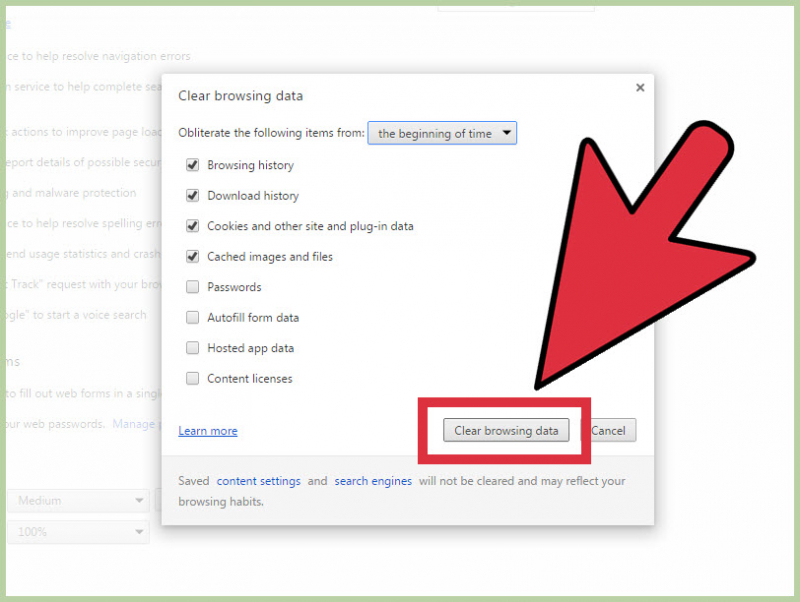
01. Adım: Google Chrome'u açın.
Adım 02: Google Chrome'da En Çok Ziyaret Edilen web sitelerini silmek istediğinizi belirleyin.
Adım 03: O sitenin simgesini tıklayın. Ekranınızın alt kısmına doğru sürükleyin. Ekranda "Chrome'dan Kaldır" yazan bir kutu görüntülenecektir.
Adım 04: Sitenin simgesini Chrome'dan Kaldır etiketli kutuya sürükleyin. Bundan sonra serbest bırakın.
Adım 05: Silmek istediğiniz her site için tekrarlayın.
Eğer isterseniz özel modda göz atın, Google tarama geçmişinizi kaydedemediğinden Gizli Mod'u (Chrome için) seçin. Buna Internet Explorer'da InPrivate Modu da denir. Bu siteyi yakın zamanda ziyaret ettiyseniz (özel hale getirilmesini istiyorsanız), Gizli veya Gizli modları kullandığınızda site bu şekilde kaydedilmeyecektir.
Bu bölüm, nasıl yapılacağı konusunda bir kılavuz sağlayacaktır. Google Chrome'da En Çok Ziyaret Edilen web sitelerini silin. Bu özel segmentte, Android cihazınızı kullanarak bunu yapmaya odaklanacağız.
Android'de Chrome'dan web sitelerini silmek basittir. Android telefonunuzda Google Chrome'u başlatın. Üç nokta > Yeni sekmeye basın. İstediğiniz web sitesine dokunun ve bir pencere açılana kadar basılı tutun. Ardından, web sitesini Chrome'daki listeden kaldırmak için Kaldır'a dokunun.
Adım 01: Google Chrome'u başlatmak için Android cihazınızı kullanın.
Adım 02: Üç nokta gibi görünen simgeye basın. Bu, ekranınızın sağ üst tarafında bulunur. Bir açılır menü görünecektir.
Adım 03: Menü içinde Yeni sekmesine basın. Bu, menünün üst kısmında bulunur. Bu, en çok ziyaret ettiğiniz web sitelerinin listesini görüntüleyen yeni bir sekme açar. Bu liste, Google'ın arama çubuğunun altında yer alacaktır.
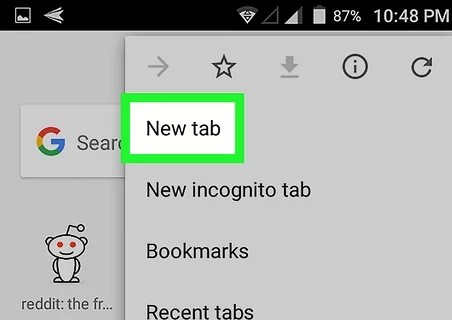
Adım 04: Arama çubuğunun altında bulunan en çok ziyaret edilen web sitelerinden birine dokunun. Bu musluğu basılı tutun. Bu, listeden çıkarmak istediğiniz web sitelerinden biri olmalıdır. Başka bir pencere görünene kadar bu musluğu basılı tutun.
Adım 05: Görünen açılır pencerede Kaldır'ı seçin. Bu, açılan menünün alt kısmında bulunur. Şimdi, söz konusu web sitesi, en çok ziyaret ettiğiniz web siteleri listenizden kaldırılacaktır.
Adım 06: Listeden kaldırmak istediğiniz tüm web siteleri için adımları tekrarlayın.
Adım 01: Google Chrome uygulamasını başlatmak için Android cihazınızı kullanın.
Adım 02: Üç nokta gibi görünen simgeye basın. Bu, ekranınızın sağ üst tarafında bulunur. Bir açılır menü görünecektir.
Adım 03: Görüntülenen menüde Geçmiş'e basın. Chrome tarayıcınızın İnternet tarama geçmişini içeren yeni bir sayfa açılacaktır.
Adım 04: Tarama Verilerini Temizle'ye basın. Tipik olarak, mavi renklidir. Ayrıca, tarama geçmişinin üst bölümünde bulunur.
Adım 05: Zaman Aralığı etiketinin yanında bulunan aşağı ok simgesine basın. Bu, Temel ve Gelişmiş sekmelerinin altında görülebilir. Bir açılır menü görünecektir. Tarama geçmişinizle ilgili olarak temizlemek istediğiniz bir zaman aralığı seçmenize olanak tanır.
Adım 06: Görüntülenen açılır menüden Tüm Zamanlar'ı seçin. Bu, en çok ziyaret ettiğiniz web siteleri de dahil olmak üzere İnternet tarama geçmişinizin her birinin silineceği anlamına gelir.
Adım 07: “Çerezler ve Site Verileri” ve “Gözatma Geçmişi” etiketli kutuların işaretlendiğinden emin olun. Onay işareti mavi renkte olacak ve bir kutunun içine yerleştirilecektir. Üzerine bir işaret koymak için işaretlenmemiş kutulara basmanız yeterlidir.
Adım 08: Verileri Temizle'ye basın. Bu genellikle mavi renktedir ve ekranın sağ alt tarafında bulunur. Şimdi, tüm tarama verileri silinecek. Yeni bir sekme açtığınızda, en çok ziyaret ettiğiniz web sitelerinin listesi kaybolacaktır.
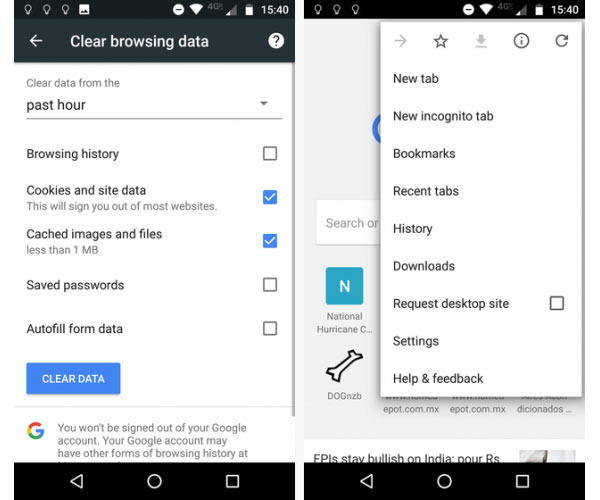
Yer imlerinizden bazılarını yanlışlıkla kaldırdıysanız, onları geri alamayacaksınız, özellikle de geri al düğmesi kullanılamayacak gibi görünecektir. Bu, Google Chrome'u kullanırken karşılaşabileceğiniz en yaygın sorunlardan biridir. İşte size nasıl yapılacağını gösteren bir makale Chrome'da silinen yer imlerini geri yükle çeşitli yollarla.
Google Chrome'da En Çok Ziyaret Edilen web sitelerini silmenize izin verecek en iyi uzantılardan bazılarını bulduk. Bunlar aşağıda yer almaktadır:
Yeni Sekme Yönlendirmesi ile Google Chrome'u başlattığınızda açılan özel bir URL oluşturabilirsiniz. Veya yeni sekmelerin veya pencerelerin boş bir sayfa açtığından emin olmak için "boşluk hakkında" yazabilirsiniz. Uygulamayı yüklemek kolaydır. Kurulduktan sonra etkinleştirebilir ve Seçenekler'i seçebilirsiniz.
Bu uzantı, yeni sekme sayfasını Google ana sayfasına yönlendirir. Böylece, en çok ziyaret edilen web siteleri listenizi görüntüleyemezsiniz.
Yeni sekmeler ve pencereler açarken tarzınız olarak HD duvar kağıtlarını kullanır. Arka plan resimleri de düzenli olarak güncellenir.
İnsanlar ayrıca okurYazılım Olmadan Silinen Dosyaları Mac Nasıl KurtarılırGmail'de Silinen E-postaları Hesabınızdan Nasıl Kurtarırsınız?
Google Chrome'da en çok ziyaret edilen web sitelerini silin web sitelerini bağımsız olarak manuel olarak kaldırarak yapılabilir. Web sitenizin geçmişini temizleyerek de yapılabilir. Özelliği tamamen devre dışı bırakmak isterseniz, en çok ziyaret edilen web siteleri sayfasını başka bir sayfaya yönlendiren veya yeni sekmenizin görünümünü HD duvar kağıtlarına dönüştüren Chrome uzantılarını tercih edebilirsiniz.
Hinterlassen Sie einen Kommentar
Yorumlamak
FoneDog Android Araç Seti
FoneDog Android araç çubuğu - Android telefonunuzdaki veri kurtarma için en etkili çözüm sağlar
Ücretsiz deneme Ücretsiz denemePopüler makaleler
/
BİLGİLENDİRİCİLANGWEILIG
/
basitKOMPLİZİERT
Vielen Dank! Merhaba, Sie die Wahl:
Excellent
Değerlendirme: 1.0 / 5 (dayalı 1 yorumlar)